DrGeoで放物線を描く
EtoysのオブジェクトのカタログのツールにあるDrGeoを使って放物線を描く。直線(準線)と直線外の点(焦点)に対し,直線との距離と焦点からの距離が同じ点は放物線を描くことを用いる。
http://herb.h.kobe-u.ac.jp/Etoys5/DrGeoII.001.pr
を使って説明するが,これを使わなくても同じようにできる。なお,公開されているEtoysのDrGeoで以下のことを行うとエラーがでるので,最初に
http://herb.h.kobe-u.ac.jp/Etoys5/DrGeo-makoto.1.cs
をダウンロードして,Etoysにドラッグアンドドロップでファイルインする必要がある。
準線をひく
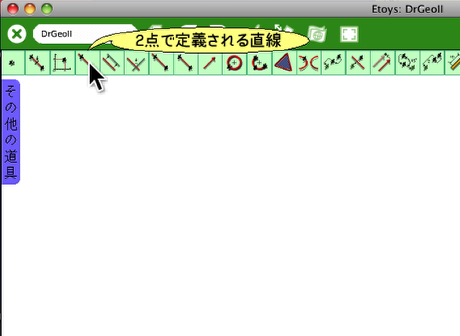
放物線を描くための準線をひく。直線をひくためのボタンをクリックする。
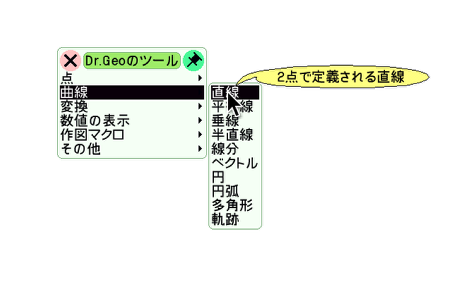
ウインドウをクリックしてでてくるメニューから直線を選んでも同じである。この後の操作もこちらのメニューを使ってもできる。
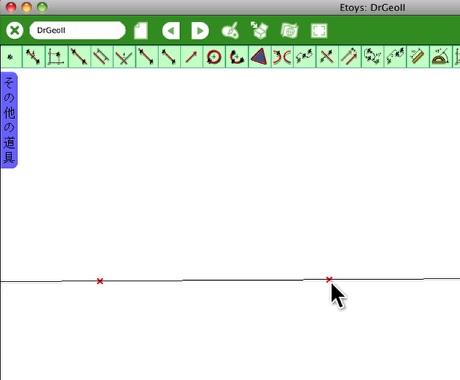
画面上で2点をマウスで選択すると,2点を通る直線がひける。この2点を動かすことで直線を移動できる。
焦点
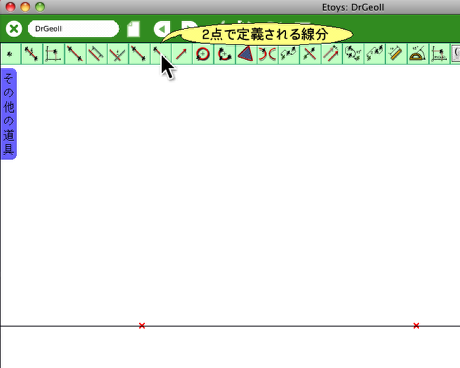
焦点と準線上の点を結ぶ線分を作る。(2点と線分を同時に作る。)
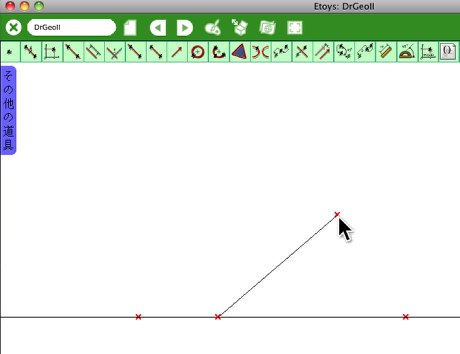
最初に直線上にマウスをもってくと「この直線」と出ますのでそこでクリックし,後は適当な位置に焦点を作る。
焦点と直線上の点の垂直2等分線を作る
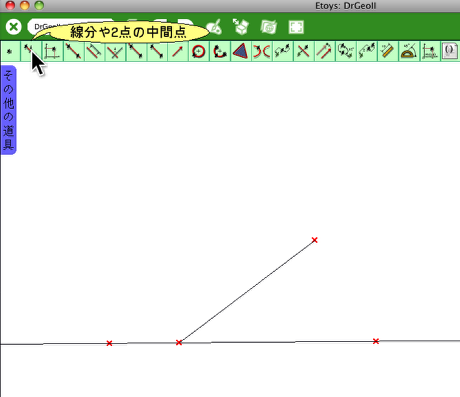
垂直2等分線を作るために線分の中点をとる。メニューから中点を選ぶ。
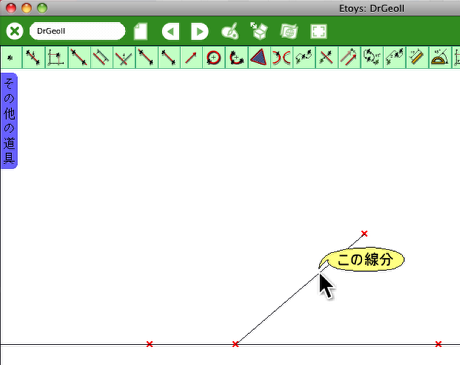
中点をとる線分上でクリックすると中点がとれる。
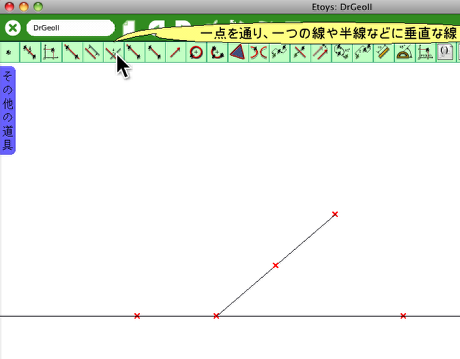
垂線を作るために,垂線のボタンをクリックする。
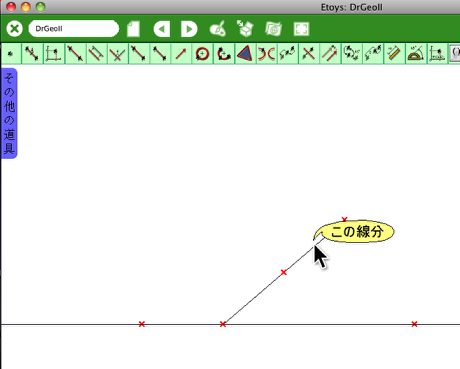
垂線をとるときには,直線(線分)と点を選びますが,最初に線分を選んだ方がやりやすい。(理由は点から選ぼうとするとわかる。)
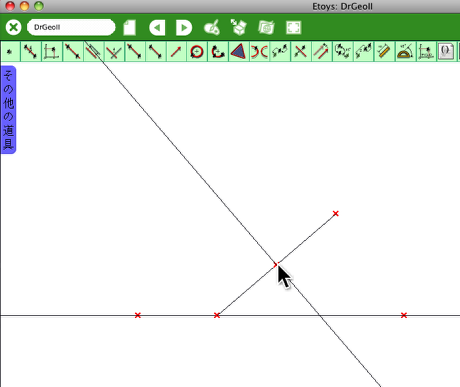
線分のあとに点を選ぶと自動的に,その線分(直線)に垂直で指定した点を通る垂線を引くことができる。
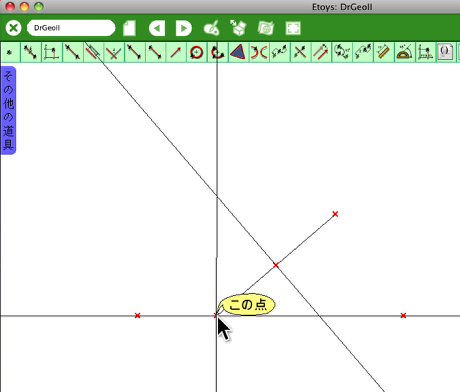
同じ方法で準線上の点から準線に垂直な直線をひく。
放物線上の動点
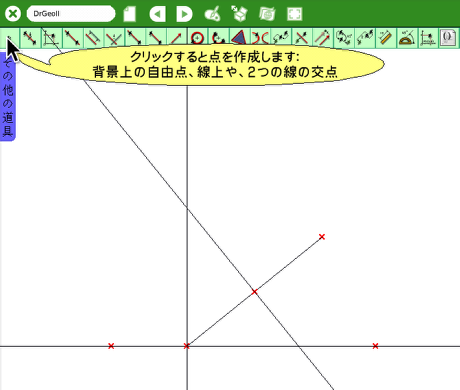
2本の直線の交点(放物線を描く点)をとるため点のボタンをクリックする。
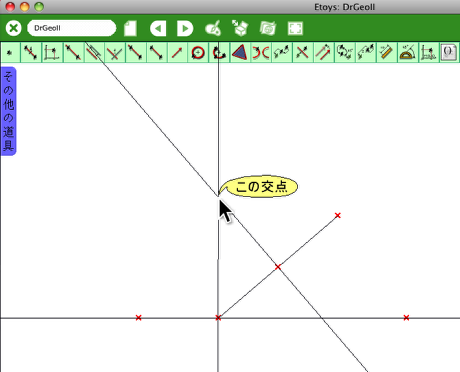
マウスを交点付近にもっていくと「この交点」となるのでクリックする。
軌跡をとる

さきほど作った交点の軌跡をとるため軌跡のボタンをクリックする。軌跡は自由点とそれにより動く二つの点を指定することで描くことができる。指定の順番はどちらでもよい。
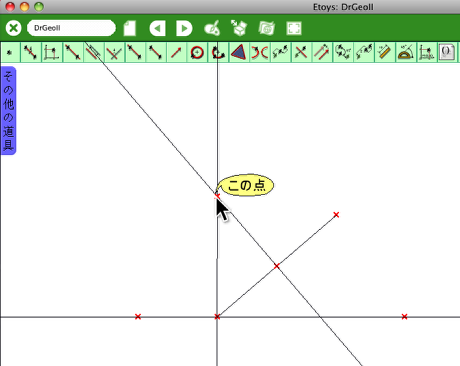
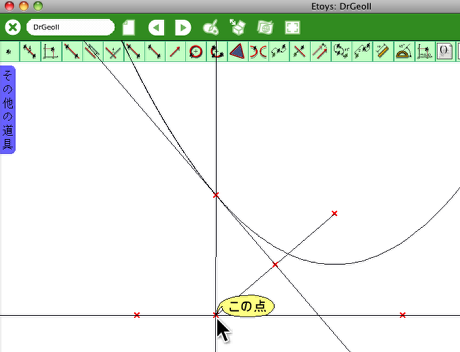
2点を選択すると同時に軌跡が描かれる。